Столбчатая диаграмма сравнения, которую часто называют просто гистограммой или гистограммой, представляет собой графическое представление данных, в котором для отображения информации используются прямоугольные столбцы или столбцы. Длина или высота этих столбцов пропорциональны значениям, которые они представляют, что позволяет легко визуально сравнивать различные точки данных. Эти диаграммы особенно эффективны, когда вам нужно сравнить и сопоставить категории или значения данных.
В этой статье мы узнаем, что такое гистограммы сравнения, их преимущества и как создать гистограмму сравнения в Word или Excel.
Типы сравнительных гистограмм
Существует несколько типов сравнительных гистограмм, каждый из которых адаптирован к конкретным потребностям анализа данных:
1. Вертикальная гистограмма
Вертикальные гистограммы отображают столбцы, идущие вертикально вдоль оси X, представляющие различные категории или точки данных. Они идеально подходят для сравнения данных по различным категориям.
2. Горизонтальная гистограмма
Напротив, горизонтальные гистограммы представляют собой полосы, расположенные горизонтально вдоль оси Y. Эти диаграммы обычно используются для сравнения данных во времени или ранжирования элементов на основе определенных критериев.
3. Кластеризованная гистограмма
Кластеризованные гистограммы группируют несколько столбцов для каждой категории или точки данных. Такое расположение позволяет легко сравнивать несколько наборов данных в одной и той же категории.
4. Столбчатая диаграмма с накоплением
Гистограммы с накоплением представляют собой столбцы, наложенные друг на друга, иллюстрирующие как общую стоимость, так и индивидуальный вклад различных компонентов в категориях. Они полезны для показа как целого, так и его частей.
5. Сгруппированная гистограмма
Сгруппированные гистограммы, похожие на кластерные гистограммы, представляют собой полосы, расположенные рядом для простого сравнения нескольких наборов данных в одной категории.
Преимущества использования гистограмм сравнения
Визуальная четкость: Одним из основных преимуществ сравнительных гистограмм является их способность обеспечивать визуальную ясность. Представляя данные в виде легко различимых столбцов, эти диаграммы позволяют читателям быстро и точно воспринимать информацию.
Эффективное сравнение: Столбчатые диаграммы сравнения превосходно облегчают эффективное сравнение данных. Когда точки данных представлены рядом, становится легко выявлять тенденции, вариации и выбросы в наборе данных.
Доступность: Эти диаграммы общепризнанны и понятны. Они обслуживают широкую аудиторию, независимо от уровня их знаний в области анализа данных. Такая доступность гарантирует, что ваши данные будут понятны широкому кругу людей.
Универсальность: Столбчатые диаграммы сравнения — это универсальные инструменты, подходящие для анализа различных типов данных: от показателей продаж и финансовых данных до результатов опросов и научных выводов. Они адаптируются к широкому спектру сценариев.
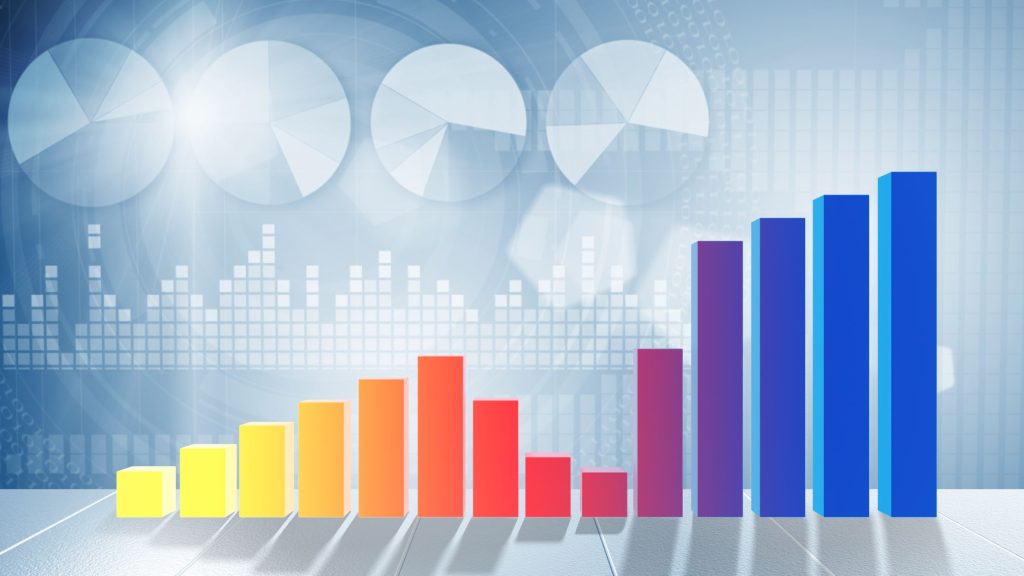
Как создать гистограмму сравнения в Microsoft Word или Excel
Создание гистограммы сравнения в Microsoft Word или Excel — это простой процесс, который может значительно улучшить представление данных. Вот пошаговое руководство:
Создание гистограммы сравнения в Microsoft Excel:
- Введите свои данные в электронную таблицу Excel, убедившись, что вы пометили столбцы или строки для категорий и значений.
- Выберите данные, которые вы хотите включить в гистограмму.
- Перейдите на вкладку «Вставка» на ленте Excel и выберите «Гистограмма» в группе «Диаграммы».
- В раскрывающемся меню выберите конкретный тип гистограммы, которую вы хотите создать (например, кластеризованную, сложенную).
- Будет создана гистограмма сравнения, которую вы сможете дополнительно настроить, добавив заголовки, метки и цвета.
Создание гистограммы сравнения в Microsoft Word:
- Откройте новый документ Word.
- Перейдите на вкладку «Вставка» и нажмите «Диаграмма» в группе «Иллюстрации».
- Выберите «Бар» в параметрах типа диаграммы.
- В документе Word появится упрощенный лист Excel. Введите свои данные в этот лист, обозначая категории и значения.
- Настройте дизайн, метки и цвета диаграммы в соответствии со своими предпочтениями.
- Теперь ваша гистограмма сравнения готова к включению в документ Word, что улучшает представление данных.
Часто задаваемые вопросы
Какое программное обеспечение я могу использовать для создания сравнительных гистограмм?
Доступно несколько вариантов программного обеспечения, включая Microsoft Excel, Google Sheets и специальные инструменты визуализации данных, такие как Tableau.
Могу ли я использовать гистограммы сравнения для качественных данных?
Хотя гистограммы в основном используются для количественных данных, вы можете адаптировать их для качественных данных, назначая числовые значения категориям или используя их для представления частот.
Существуют ли какие-либо ограничения на использование гистограмм сравнения?
Гистограммы наиболее эффективны при работе с небольшим или умеренным количеством категорий. Для очень больших наборов данных могут оказаться более подходящими альтернативные методы визуализации, такие как диаграммы рассеяния или тепловые карты.
Как выбрать правильные цвета для гистограммы?
Рассмотрите возможность использования цветовой палитры, которая визуально привлекательна и обеспечивает ясность. Избегайте использования слишком большого количества цветов, которые могут сбить с толку читателей. Используйте цвета для эффективного выделения ключевых точек данных или категорий.
Где я могу найти ресурсы для улучшения своих навыков визуализации данных?
Существует множество онлайн-курсов, учебных пособий и книг, которые помогут вам улучшить свои навыки визуализации данных. Изучите эти ресурсы, чтобы стать опытным экспертом по визуализации данных и создавать эффективные диаграммы и графики.


